
文章作者:这世上无所不能的阳~
Amazon CodeWhisperer 官网:https://aws.amazon.com/codewhisperer/
在 pycharm 使用中如果想使用 Amazon CodeWhisperer 首先点击 File 选择 setting
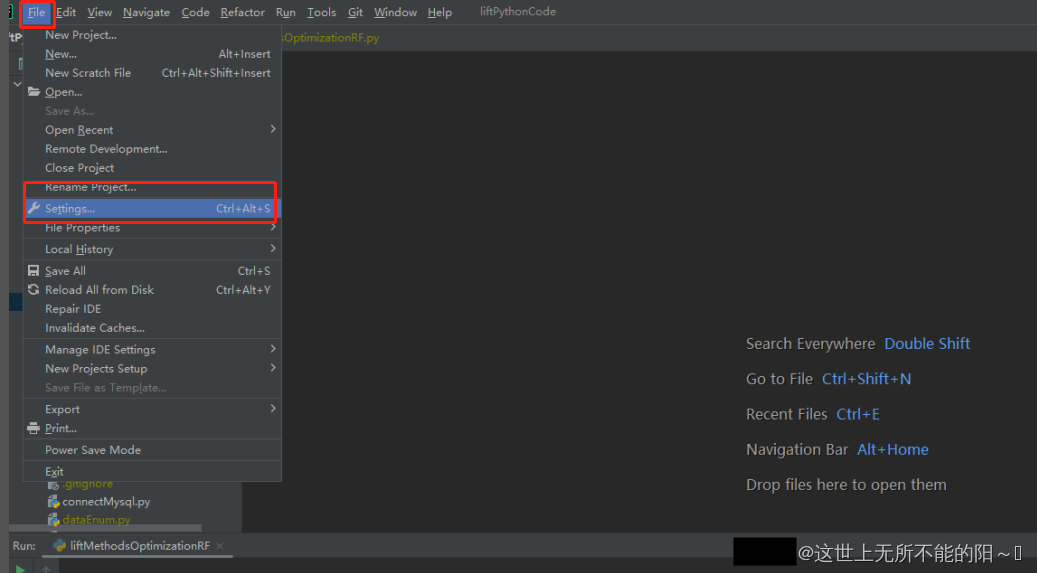
找到 Plugins 在文本框中搜索“Amazon Toolkit”接着搜索结果中就会出现 Amazon Toolkit 插件,我们点击图示标注的“Install”即可安装该插件了。
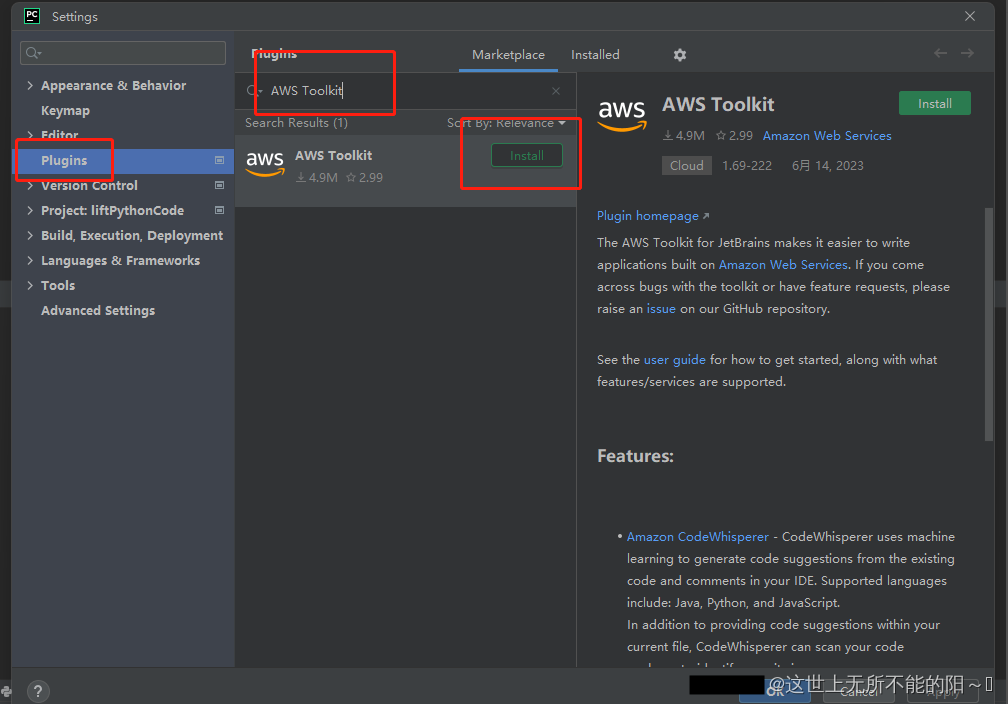
安装之后 pycharm 会进行自动重启,重启后再左下角就会出现 Amazon Toolkit,点击 Amazon Toolkit 后再点击“Add Connection to Amazon”按钮登录。
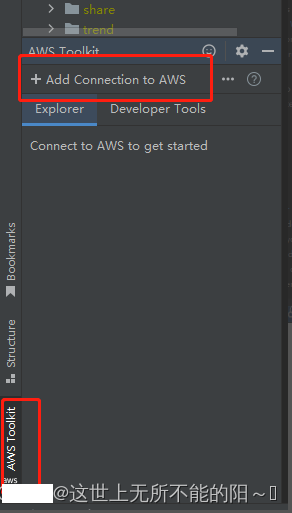
如果是初次使用默认选择“Use a personal email to sign up and sign in with Amazon Builder ID”,接着点击“Connect”
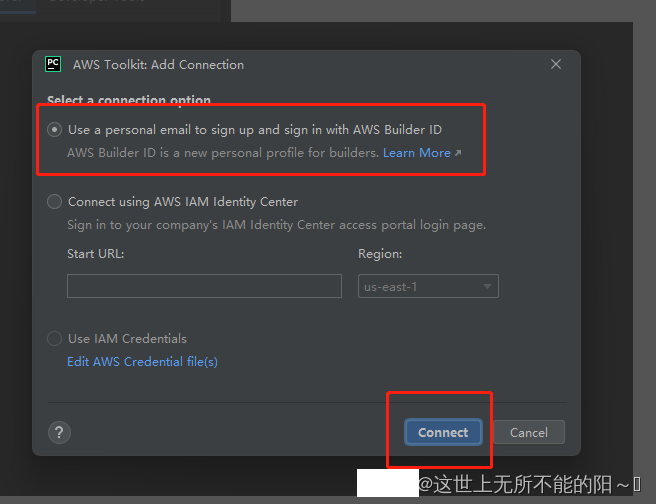
点击后接着会弹出下图所示的界面,我们点击图示标注所示的“Open and Copy Code”;
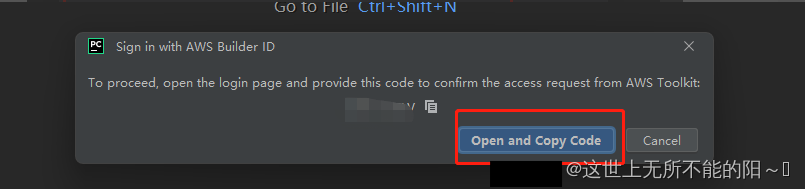
接着会跳转到网页浏览器中打开登录界面,我们在图中所示的 code 一栏中粘贴上验证码,点击"next"按钮
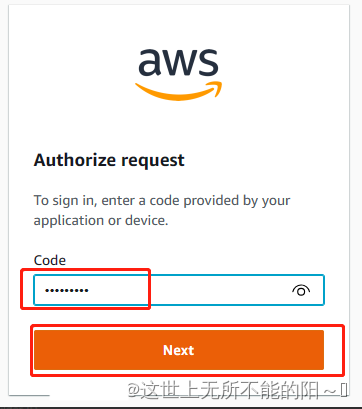
没有账号的会创建账户,在图中标注的位置中填写邮箱和姓名后点击"next"按钮
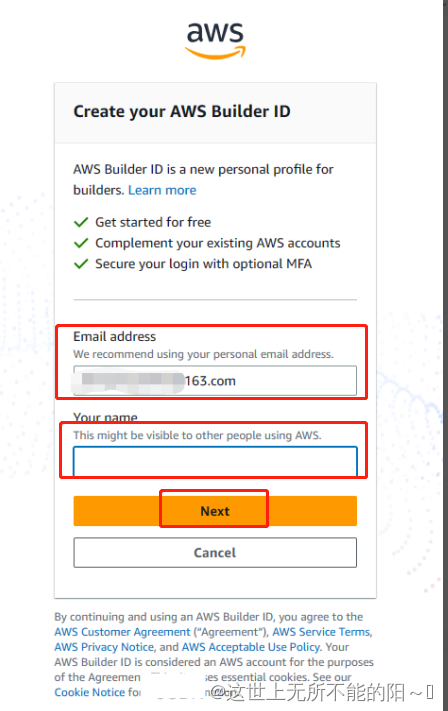
填写的邮箱会收到相应的验证码,将验证码进行复制
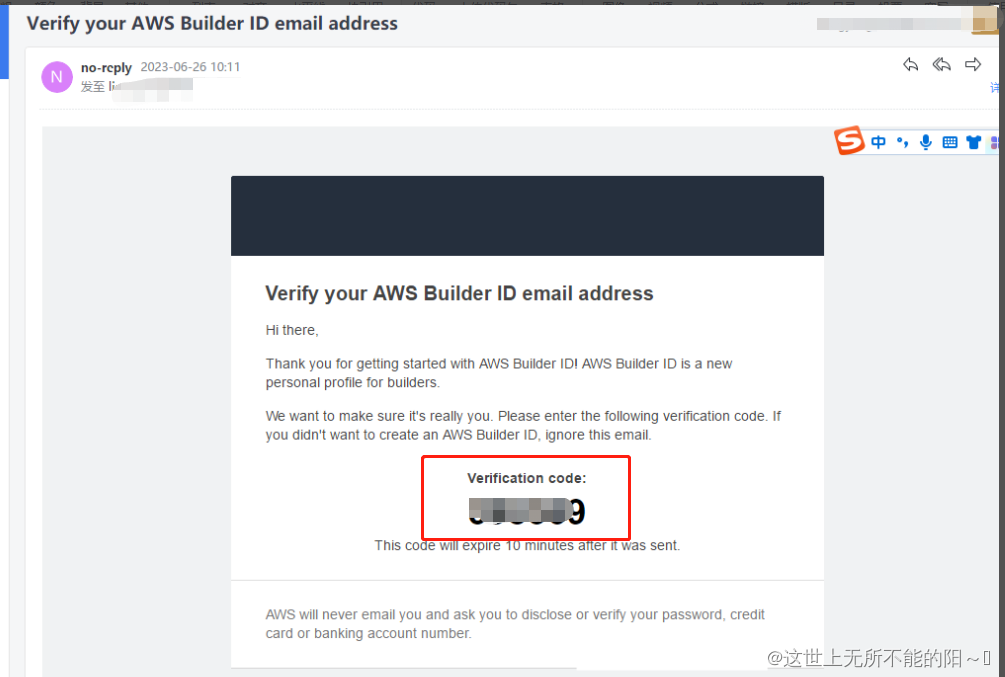
将验证码填入图中点击"next"按钮,就会出现下图的设置密码,按照要求设置好密码后,点击“Create Amazon Builder ID”按钮
登录成功后如下图所示,我们点击图示标注所示的“Allow”按钮完成授权即可。
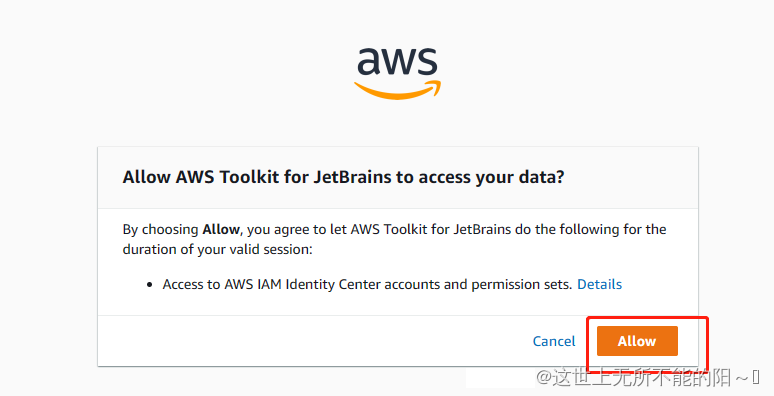
授权成功会弹出绿色的小框
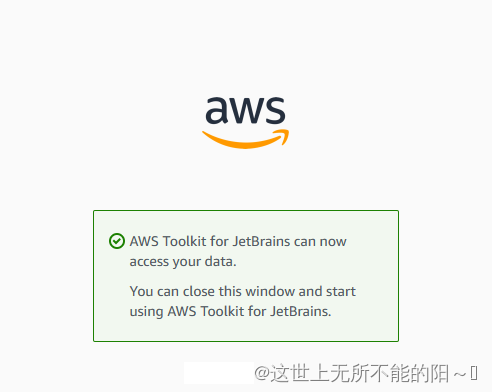
返回 pycharm 会进行提示,点击“yes”即可
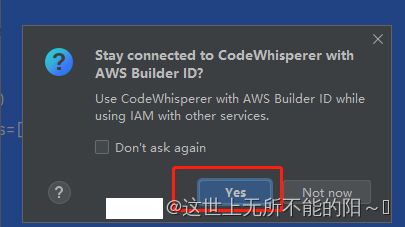
图中表示以安装成功,这样我们就可以开始使用 CodeWhisperer 了。
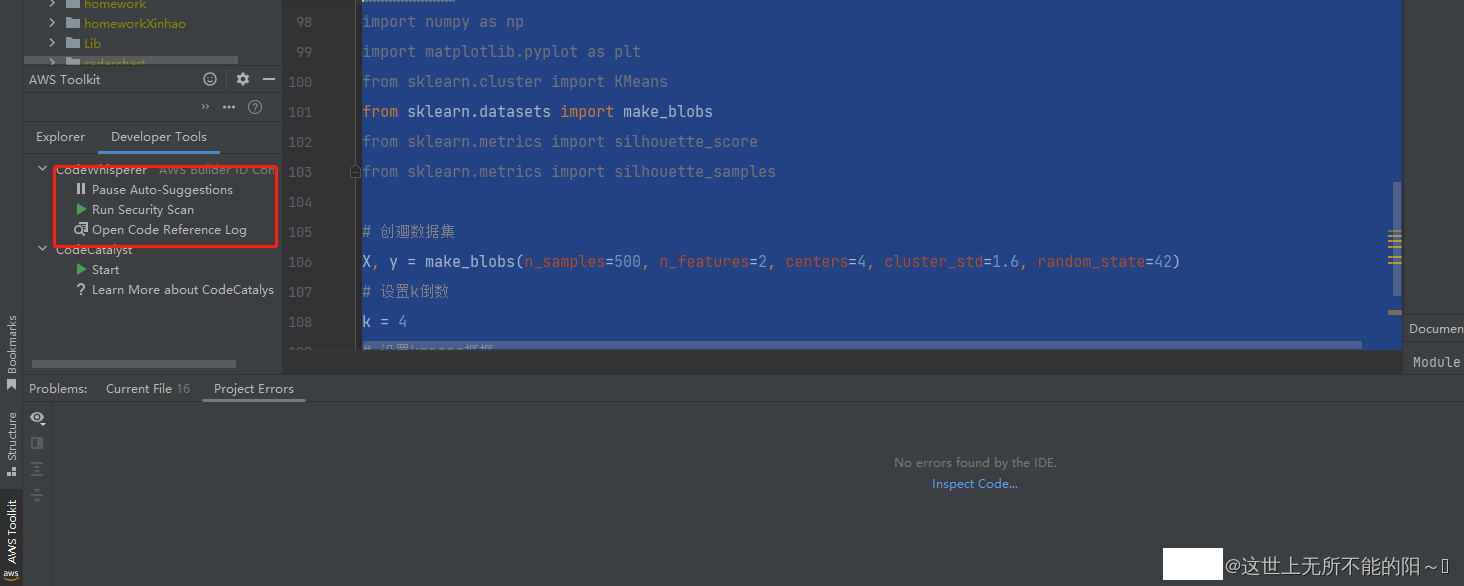
在我们编写代码时,CodeWhisperer 会给出与当前光标位置相关的代码建议。如上图所示,我们在代码编辑窗口写上一个注释,例如“kmeans 算法”,然后回车,我们就可以看到该插件为我们给出了相关代码建议,只需要直接可以通过单击鼠标来接受或拒绝建议即可,你可以选择“Next”继续生成,然后“Insert Code”插入代码。你的注释描述信息写的越精准,⽣成的代码质量越好。
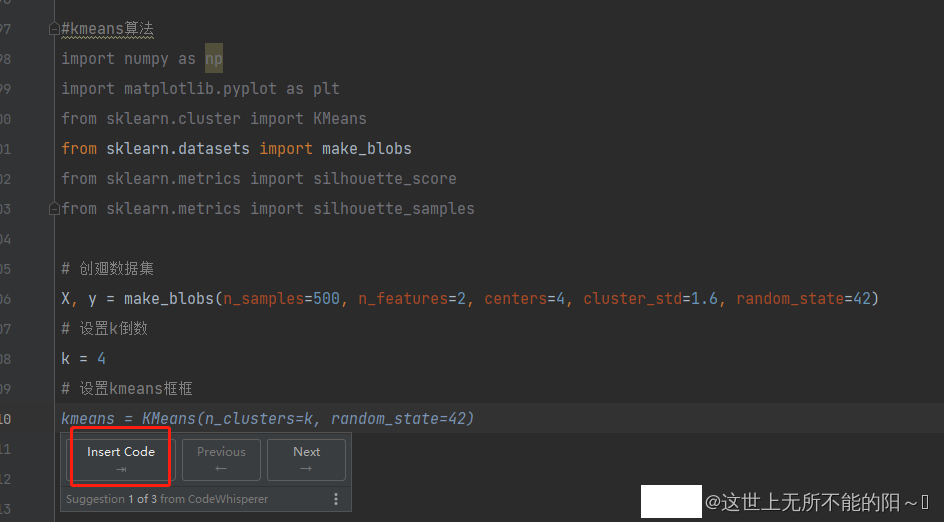
此外,如果我们点击 "Run Security Scan",我们可以让 CodeWhisperer 检查你的代码是否存在安全漏洞,并给我们提供代码建议来修复它们。我们还可以通过点击鼠标接受或拒绝这些建议,或者修改这些建议以满足实际使用要求。











评论